CSS Flex 레이아웃을 사용하여 복잡한 탐색 메뉴를 만드는 방법

CSS Flex 탄력적 레이아웃을 사용하여 복잡한 탐색 메뉴를 만드는 방법
웹 디자인에서 탐색 메뉴는 매우 중요한 구성 요소 중 하나입니다. 단순한 링크 목록이 아니라 읽기 쉽고 사용하기 쉬워야 합니다. 이 문서에서는 CSS Flex 탄력적 레이아웃을 사용하여 복잡한 탐색 메뉴를 만드는 방법을 소개하고 특정 코드 예제를 제공합니다.
CSS Flex는 적응형 웹 페이지 레이아웃을 구축하는 방법입니다. 주축과 교차축을 기반으로 하며, 유연한 컨테이너와 유연한 항목을 사용하여 유연한 레이아웃 효과를 구현합니다. 유연한 레이아웃에서는 항목의 너비, 높이, 간격, 정렬을 유연하게 지정할 수 있어 다양하고 복잡한 레이아웃을 쉽게 만들 수 있습니다.
기본 탐색 메뉴 만들기
먼저 기본 탐색 메뉴를 만들어야 합니다. HTML에서는 순서가 지정되지 않은 목록(ul)과 목록 항목(li)을 사용하여 탐색 메뉴의 구조를 만들 수 있습니다. 다음은 기본 탐색 메뉴의 HTML 구조 예입니다.
<nav>
<ul class="menu">
<li><a href="#">首页</a></li>
<li><a href="#">产品</a></li>
<li><a href="#">服务</a></li>
<li><a href="#">关于我们</a></li>
<li><a href="#">联系我们</a></li>
</ul>
</nav>다음으로 CSS Flex를 사용하여 탐색 메뉴의 레이아웃을 지정해야 합니다. 다음 CSS 코드를 사용하여 탐색 메뉴의 컨테이너를 플렉스 컨테이너로 설정하고, 목록 항목을 플렉스 항목으로 설정하고, 주축과 교차축의 정렬을 지정할 수 있습니다.
.menu {
display: flex;
justify-content: space-between;
align-items: center;
}위 코드에서 우리는 다음을 사용했습니다. .menu를 변경하기 위한 표시 속성 요소는 flex로 설정되어 flex 컨테이너가 됩니다. 그런 다음 justify-content 속성을 사용하여 기본 축의 정렬을 공백으로 설정하여 탐색 메뉴 항목이 기본 축에 고르게 분포될 수 있도록 합니다. 마지막으로 align-items 속성을 사용하여 교차축 정렬을 가운데로 설정합니다. 이는 탐색 메뉴 항목을 세로로 가운데에 배치합니다.
복잡한 탐색 메뉴 레이아웃 구현
복잡한 탐색 메뉴 레이아웃을 구현하기 위해 기본 레이아웃을 기반으로 몇 가지 추가 스타일과 레이아웃을 추가할 수 있습니다. 다음은 하위 메뉴가 있는 탐색 메뉴를 생성하는 방법을 보여주는 예입니다.
<nav>
<ul class="menu">
<li><a href="#">首页</a></li>
<li>
<a href="#">产品</a>
<ul class="submenu">
<li><a href="#">产品1</a></li>
<li><a href="#">产品2</a></li>
<li><a href="#">产品3</a></li>
</ul>
</li>
<li><a href="#">服务</a></li>
<li><a href="#">关于我们</a></li>
<li><a href="#">联系我们</a></li>
</ul>
</nav>위 코드에서는 하위 메뉴를 생성하는 데 사용되는 두 번째 목록 항목에 중첩되고 순서가 지정되지 않은 목록을 추가했습니다. 또한 기본적으로 하위 메뉴를 숨기려면 표시 속성을 없음으로 설정하는 등 일부 스타일을 하위 메뉴에 추가해야 합니다. 다음은 해당 CSS 코드입니다.
.menu {
display: flex;
justify-content: space-between;
align-items: center;
}
.submenu {
display: none;
position: absolute;
}
.menu li:hover .submenu {
display: block;
}위 코드에서는 position 속성을 사용하여 하위 메뉴를 절대 위치로 설정하고, display 속성을 사용하여 기본적으로 하위 메뉴를 숨깁니다. 그런 다음 :hover 의사 클래스 선택기를 사용하여 하위 메뉴의 표시 속성을 block으로 설정하여 마우스 오버 시 하위 메뉴를 표시합니다.
CSS Flex 레이아웃을 사용하여 복잡한 탐색 메뉴를 만드는 방법입니다. 유연한 컨테이너와 유연한 항목을 유연하게 사용함으로써 다양하고 복잡한 탐색 메뉴 레이아웃을 쉽게 구현할 수 있습니다. 이 글이 귀하의 웹 디자인 작업에 도움이 되기를 바랍니다!
요약
이 글에서는 CSS Flex 레이아웃을 사용하여 복잡한 탐색 메뉴를 만드는 방법을 소개합니다. 기본 레이아웃을 바탕으로 몇 가지 스타일과 레이아웃을 추가하여 하위 메뉴가 포함된 내비게이션 메뉴를 구현했습니다. CSS Flex를 유연하게 사용하여 탐색 메뉴의 컨테이너와 항목을 레이아웃함으로써 다양하고 복잡한 탐색 메뉴 레이아웃을 쉽게 구현할 수 있습니다. 이 기사가 귀하의 웹 디자인 기술과 능력을 향상시키는 데 도움이 되기를 바랍니다!
위 내용은 CSS Flex 레이아웃을 사용하여 복잡한 탐색 메뉴를 만드는 방법의 상세 내용입니다. 자세한 내용은 PHP 중국어 웹사이트의 기타 관련 기사를 참조하세요!

핫 AI 도구

Undresser.AI Undress
사실적인 누드 사진을 만들기 위한 AI 기반 앱

AI Clothes Remover
사진에서 옷을 제거하는 온라인 AI 도구입니다.

Undress AI Tool
무료로 이미지를 벗다

Clothoff.io
AI 옷 제거제

AI Hentai Generator
AI Hentai를 무료로 생성하십시오.

인기 기사

뜨거운 도구

메모장++7.3.1
사용하기 쉬운 무료 코드 편집기

SublimeText3 중국어 버전
중국어 버전, 사용하기 매우 쉽습니다.

스튜디오 13.0.1 보내기
강력한 PHP 통합 개발 환경

드림위버 CS6
시각적 웹 개발 도구

SublimeText3 Mac 버전
신 수준의 코드 편집 소프트웨어(SublimeText3)

뜨거운 주제
 7569
7569
 15
15
 1386
1386
 52
52
 87
87
 11
11
 62
62
 19
19
 28
28
 108
108
 CSS Flex 레이아웃을 통해 가로 스크롤 효과를 얻는 방법
Sep 27, 2023 pm 02:05 PM
CSS Flex 레이아웃을 통해 가로 스크롤 효과를 얻는 방법
Sep 27, 2023 pm 02:05 PM
CssFlex 탄력적 레이아웃을 통해 가로 스크롤 효과를 얻는 방법 요약: 웹 개발에서 때로는 컨테이너에 일련의 항목을 표시하고 이러한 항목이 가로로 스크롤될 수 있기를 바랍니다. 이때 CSSFlex 탄력적 레이아웃을 사용하여 가로 스크롤 효과를 얻을 수 있습니다. 간단한 CSS 코드로 컨테이너의 속성을 조정하면 이 효과를 쉽게 얻을 수 있습니다. 이 기사에서는 CSSFlex를 사용하여 가로 스크롤 효과를 구현하는 방법을 소개하고 구체적인 코드 예제를 제공합니다. CSSFl
 CSS Flex 레이아웃을 사용하여 반응형 디자인을 구현하는 방법
Sep 26, 2023 am 08:07 AM
CSS Flex 레이아웃을 사용하여 반응형 디자인을 구현하는 방법
Sep 26, 2023 am 08:07 AM
CSSFlex 탄력적 레이아웃을 사용하여 반응형 디자인을 구현하는 방법 오늘날 모바일 장치가 널리 보급된 시대에 반응형 디자인은 프런트엔드 개발에서 중요한 작업이 되었습니다. 그중 CSSFlex 탄력적 레이아웃을 사용하는 것은 반응형 디자인을 구현하는 데 널리 사용되는 선택 중 하나가 되었습니다. CSSFlex 탄력적 레이아웃은 확장성과 적응성이 뛰어나 다양한 크기의 화면 레이아웃을 빠르게 구현할 수 있습니다. 이 기사에서는 CSSFlex 탄력적 레이아웃을 사용하여 반응형 디자인을 구현하는 방법을 소개하고 구체적인 코드 예제를 제공합니다.
 HTML에서 div를 중앙에 맞추는 방법
Apr 05, 2024 am 09:00 AM
HTML에서 div를 중앙에 맞추는 방법
Apr 05, 2024 am 09:00 AM
HTML에서 div를 중앙에 배치하는 방법에는 두 가지가 있습니다. text-align 속성(text-align: center)을 사용하세요. 레이아웃이 더 간단해집니다. 유연한 레이아웃(Flexbox) 사용: 보다 유연한 레이아웃 제어를 제공합니다. 단계에는 상위 요소에서 Flexbox(display: flex)를 활성화합니다. div를 Flex 항목(flex: 1)으로 설정합니다. 수직 및 수평 중앙 정렬을 위해 align-items 및 justify-content 속성을 사용하십시오.
 CSS Flex 가변 레이아웃의 간격 및 공백 처리 방법에 대한 자세한 설명
Sep 26, 2023 pm 08:22 PM
CSS Flex 가변 레이아웃의 간격 및 공백 처리 방법에 대한 자세한 설명
Sep 26, 2023 pm 08:22 PM
CSSFlex 유연한 레이아웃의 간격 및 공백 처리 방법에 대한 자세한 설명 소개: CSSFlex 유연한 레이아웃은 반응형 웹 페이지 레이아웃을 쉽게 만드는 데 도움이 되는 매우 편리하고 유연한 레이아웃 방법입니다. Flex 레이아웃을 사용할 때 간격을 설정하고 공백을 처리하는 데 문제가 자주 발생합니다. 이 문서에서는 Flex 레이아웃에서 공백과 공백을 처리하는 방법을 자세히 설명하고 구체적인 코드 예제를 제공합니다. 1. 간격 설정 Flex 레이아웃에서는 여러 가지 방법으로 간격을 설정할 수 있습니다. 아래에 소개되어 있습니다.
 CSS Flex 레이아웃을 사용하여 동일한 높이 열 레이아웃을 구현하는 방법
Sep 27, 2023 pm 03:17 PM
CSS Flex 레이아웃을 사용하여 동일한 높이 열 레이아웃을 구현하는 방법
Sep 27, 2023 pm 03:17 PM
CSS 유연한 레이아웃을 사용하여 동일 높이 열 레이아웃 구현 방법 Flex 레이아웃이라고도 하는 CSS 유연한 상자 레이아웃(CSS 유연한 상자 레이아웃)은 페이지 레이아웃에 사용되는 모듈입니다. Flex 레이아웃을 사용하면 동일한 높이 열 레이아웃을 더 쉽게 구현할 수 있으므로 콘텐츠 높이에 관계없이 동일한 높이로 표시될 수 있습니다. 이 글에서는 CSSFlex 레이아웃을 사용하여 동일한 높이의 열 레이아웃을 구현하는 방법을 소개합니다. 다음은 구체적인 코드 예시입니다. HTML 구조: &
 CSS Flex 레이아웃을 통해 2열 레이아웃을 구현하는 방법
Sep 26, 2023 am 10:54 AM
CSS Flex 레이아웃을 통해 2열 레이아웃을 구현하는 방법
Sep 26, 2023 am 10:54 AM
CSSFlex 유연한 레이아웃을 통해 2열 레이아웃을 구현하는 방법 CSSFlex 유연한 레이아웃은 웹 페이지 레이아웃 프로세스를 단순화하는 최신 레이아웃 기술로, 디자이너와 개발자가 다양한 화면 크기에 유연하고 적응할 수 있는 레이아웃을 쉽게 만들 수 있습니다. 그중에서도 2열 레이아웃을 구현하는 것은 Flex 레이아웃의 일반적인 요구 사항 중 하나입니다. 이 글에서는 CSSFlex 탄력적 레이아웃을 사용하여 간단한 2열 레이아웃을 구현하는 방법을 소개하고 구체적인 코드 예제를 제공합니다. Flex 컨테이너 및 프로젝트 사용
 CSS Flex 레이아웃을 통해 불규칙한 그리드 레이아웃을 구현하는 방법
Sep 28, 2023 pm 09:49 PM
CSS Flex 레이아웃을 통해 불규칙한 그리드 레이아웃을 구현하는 방법
Sep 28, 2023 pm 09:49 PM
CSSFlex 탄력적 레이아웃을 통해 불규칙한 그리드 레이아웃을 구현하는 방법 웹 디자인에서는 페이지 분할 및 레이아웃을 달성하기 위해 그리드 레이아웃을 사용해야 하는 경우가 많습니다. 일반적으로 그리드 레이아웃은 규칙적이며 각 그리드는 동일한 크기를 구현해야 할 수도 있습니다. 일부 불규칙한 그리드 레이아웃. CSSFlex 탄력적 레이아웃은 불규칙한 그리드 레이아웃을 포함한 다양한 그리드 레이아웃을 쉽게 구현할 수 있는 강력한 레이아웃 방법입니다. 아래에서는 CSSFlex 탄력적 레이아웃을 사용하여 다양한 결과를 얻는 방법을 소개합니다.
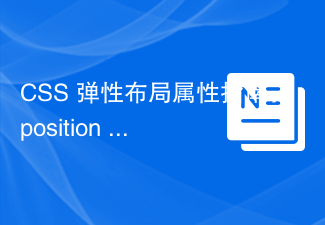 CSS 유연한 레이아웃 속성에 대한 가이드: 위치 고정 및 가변상자
Oct 27, 2023 am 10:06 AM
CSS 유연한 레이아웃 속성에 대한 가이드: 위치 고정 및 가변상자
Oct 27, 2023 am 10:06 AM
CSS 유연한 레이아웃 속성 가이드: positionsticky 및 flexbox 유연한 레이아웃은 현대 웹 디자인에서 매우 인기 있고 유용한 기술이 되었습니다. 웹 페이지가 다양한 장치와 화면 크기에서 잘 표시되고 반응할 수 있도록 적응형 웹 페이지 레이아웃을 만드는 데 도움이 될 수 있습니다. 이 기사에서는 두 가지 유연한 레이아웃 속성인 position:sticky 및 flexbox에 중점을 둘 것입니다. 구체적인 코드 예제를 통해 사용법에 대해 자세히 논의하겠습니다.




